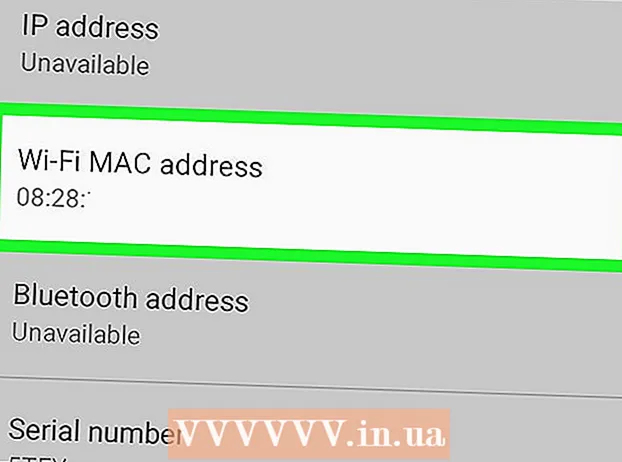लेखक:
Randy Alexander
निर्मितीची तारीख:
24 एप्रिल 2021
अद्यतन तारीख:
1 जुलै 2024
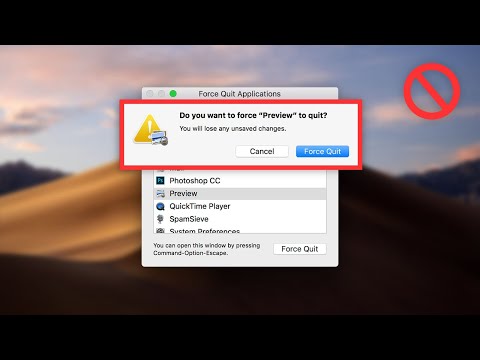
सामग्री
हा विकी तुम्हाला मॅक ओएस एक्स संगणकावरील प्रतिसाद न देणारा अनुप्रयोग अक्षम कसा करावा हे शिकवते.
पायर्या
4 पैकी 1 पद्धतः Appleपल मेनू वापरा
स्क्रीनच्या वरील डाव्या कोपर्यात काळ्या appleपल चिन्हासह menuपल मेनू उघडा.

क्लिक करा सक्तीने बाहेर पडा ... (सक्ती सोडा) मेनूच्या मध्यभागी आहे.
आपण बंद करू इच्छित असलेल्या अॅपवर क्लिक करा.
- "प्रतिसाद देत नाही" टीप निलंबित अर्जाच्या पुढे दर्शविली जाईल.

क्लिक करा सक्ती सोडा. अनुप्रयोग बाहेर पडून पुन्हा सुरू केला जाईल.- संगणक गोठल्यास आपल्यास पुन्हा सुरू करण्याची आवश्यकता असेल.
4 पैकी 2 पद्धत: कीबोर्ड शॉर्टकट वापरा

की संयोजन दाबा ⌘+. पर्याय+Esc. "फोर्स क्विट" डायलॉग बॉक्स उघडेल.
आपण बाहेर पडू इच्छित अनुप्रयोग क्लिक करा.- निलंबित अर्जाच्या पुढे टीप "(प्रतिसाद देत नाही)" प्रदर्शित केली जाईल.
क्लिक करा सक्ती सोडा. अनुप्रयोग बाहेर पडून पुन्हा सुरू केला जाईल. जाहिरात
4 पैकी 4 पद्धत: क्रियाकलाप मॉनिटर वापरा
स्क्रीनच्या उजव्या कोप in्यात असलेल्या भिंगकासह स्पॉटलाइट अॅपवर क्लिक करा.
शोध क्षेत्रात "क्रियाकलाप मॉनिटर" टाइप करा.
क्लिक करा अॅक्टिव्हिटी मॉनिटर आयटम खाली "अनुप्रयोग".
आपण बंद करू इच्छित असलेल्या अॅपवर क्लिक करा.
विंडोच्या वरच्या डाव्या कोपर्यातील "प्रक्रिया सोडा" क्लिक करा. अनुप्रयोग चालणे थांबेल. जाहिरात
4 पैकी 4 पद्धतः टर्मिनल वापरणे
टर्मिनल युटिलिटी उघडा. डीफॉल्टनुसार, अनुप्रयोग मोठ्या अनुप्रयोग फोल्डरच्या उपयुक्तता फोल्डरमध्ये स्थित आहे.
- जर नेहमीची फोर्स सोडा पद्धत कार्य करत नसेल तर आपण प्रोग्राम बंद करण्यासाठी ही पद्धत लागू केली पाहिजे.
"टॉप" टाइप करा आणि दाबा ⏎ परत. कमांड "टॉप" कार्यरत अनुप्रयोगांबद्दल माहिती दर्शवेल.
आपण बंद करू इच्छित प्रोग्राम शोधा. "COMMAND" शीर्षकातील स्तंभाच्या खाली आपण अक्षम करू इच्छित अॅपचे नाव शोधा.
- यादी कमांड प्रोग्रामचे छोटे नाव वापरू शकते. आपण प्ले करू इच्छिता त्या प्रोग्रामसारखे दिसणारे एक नाव शोधा.
पीआयडी (प्रक्रिया आयडी - आपण थांबवू इच्छित असलेल्या प्रक्रियेस ओळखणारा कोड) शोधा. एकदा तुम्हाला प्रोग्रामचे नाव सापडले की पीआयडी कॉलमच्या खाली प्रोग्रामच्या डावीकडील नंबर पहा. मग हा नंबर लिहा.
टाइप करा "q". हे अनुप्रयोगांच्या सूचीमधून बाहेर पडेल आणि आपल्याला कमांड लाइनवर परत करेल.
"किल ###" प्रविष्ट करा. आपण पीआयडी स्तंभातून नुकतेच निर्दिष्ट केलेल्या नंबरसह "###" पुनर्स्थित करा. उदाहरणार्थ: आपण आयट्यून्स बंद करू इच्छित असल्यास आणि प्रोग्राममध्ये पीआयडी कोड आहे 3703, आपण "किल 3703" टाइप कराल.
- प्रोग्राम "किल" या कमांडला प्रतिसाद देत नसल्यास, "सुडो किल -9 ###" टाइप करा, पीआयडी नंबरसह ### बदला.
निर्गमन टर्मिनल अनुप्रयोग बंद होईल आणि स्वतः पुन्हा सुरू होईल. जाहिरात
सल्ला
- आपण फाइंडर अॅप बंद करण्यास भाग पाडू शकत नाही. आपण शोधक निवडल्यास, "फोर्स सोडा" बटण "रीलाँच" सह प्रतिसाद देईल.
- "सक्ती सोडा" क्लिक करण्यापूर्वी, अनुप्रयोग अद्याप क्रॅश झाला आहे की नाही ते पुन्हा तपासा. काहीवेळा जेव्हा आपण "फोर्स सोडा" विंडो उघडता तेव्हा अनुप्रयोग सामान्य होईल.
चेतावणी
- चालू असलेला प्रोग्राम बंद करण्यास भाग पाडण्यामुळे आपण प्रोग्राममधील जतन न केलेले बदल गमावू शकता.